摘要:Apple 的 iCloud 允许您通过“查找我的 iPhone”功能来保护设备的安全。您可以通过此处的完整指南了解如何从“查找我的 iPhone”中添加或删除设备。
第 1 部分:如何添加设备来查找我的 iPhone
第 2 部分:如何从“查找我的 iPhone”中删除设备
第 3 部分:如何从“查找我的 iPhone”中完全删除您的设备
“查找我的 iPhone”是一项安全功能,Apple 允许用户在地图上定位丢失的设备,包括 iPhone、iPad、iPod touch、 Mac 、Apple Watch 或 AirPods。当您在设备上打开“查找我的 iPhone”时,如果它们丢失,您可以找到它们。此外,借助“查找我的 iPhone”的激活锁,必须输入 Apple ID 密码才能擦除或重新激活设备,如果您不再拥有设备,您还可以远程完全擦除设备。更重要的是,Apple 允许您根据不同的需要在“查找我的 iPhone”中添加或删除您的设备。

由于很容易意外放错或丢失设备,“查找我的 iPhone”是一项非常重要的功能,可以确保您的设备和个人数据的安全。这就是为什么许多人正在寻找将设备添加到“查找我的 iPhone”的方法。但是,如果您打算出售您的设备或您的设备将不再使用,您可能出于某种原因希望从“查找我的 iPhone”功能中删除设备。无论如何,本文将帮助您在“查找我的 iPhone”中添加或删除设备,供您参考。
不容错过: 如何在 iPhone/iPad 上轻松绕过 iCloud 激活锁?
#1. How to Add iPhone/iPad/iPod to Find My iPhone
要将iOS设备添加到“查找我的 iPhone”,您只需在设备上登录您的 iCloud 帐户并打开“查找我的 iPhone”功能即可。您有如下说明。
步骤 1.解锁您的 iPhone/iPad/iPod touch,从主屏幕启动“设置”应用程序。
步骤 2.导航到“iCloud”页面,如果您尚未登录,请使用密码登录您的 iCloud 帐户。
步骤 3.向下滚动找到“查找我的 iPhone”功能,然后将其打开。

当您点击此处的“查找我的 iPhone”选项将其打开时,您可以阅读“查找我的 iPhone”的介绍,告知“查找我的 iPhone 允许您定位、锁定或擦除您的 iPhone,并防止其被擦除或重新激活”你的密码。”这意味着即使您的设备不在身边,您也可以远程定位、锁定或擦除您的设备。
#2. How to Add A Mac来查找我的 iPhone
如上所述,您还可以将Mac添加到“查找我的 iPhone”,以防您的Mac丢失或被盗。为此,您需要使用Mac计算机登录 iCloud。您可以参考以下说明。
步骤 1.打开Mac并转到“系统偏好设置”。
步骤 2.单击“iCloud”选项,如果您尚未登录,请使用密码登录您的 iCloud 帐户。
步骤 3.当您使用 iCloud 帐户时,请向下滚动到“查找我的Mac ”选项并选中其前面的框。此处可能会要求您输入管理员密码进行确认。
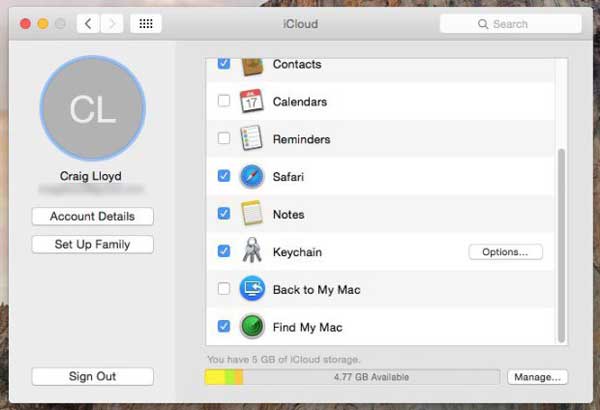
此外,您可能需要在Mac上打开定位服务,以防它未激活或“查找我的 iPhone”无法工作。
您可能想知道: 如何解决 iPhone/iPad 上重复的 iCloud 登录请求?
从“查找我的 iPhone”中删除设备非常简单。只需像第 1 部分一样,转到“设置”>“iCloud”>“查找我的 iPhone”,关闭设备上的“查找我的 iPhone”即可。但是,如果您想完全删除该设备,则需要从您的设备中删除该设备。 iCloud 帐户也是如此。以下是分步指南。
步骤 1.在您的计算机或任何其他设备的浏览器上,请访问https://www.icloud.com/并使用您的 Apple ID 和密码登录您的 iCloud 帐户。
步骤 2.当您进入 iCloud 帐户时,请点击“查找我的 iPhone”,然后点击“所有设备”。然后您可能会看到已添加到“查找我的 iPhone”的所有设备。
步骤 3.选择要删除的设备,然后单击“从帐户中删除”选项进行确认。这将从帐户中完全删除所选设备。
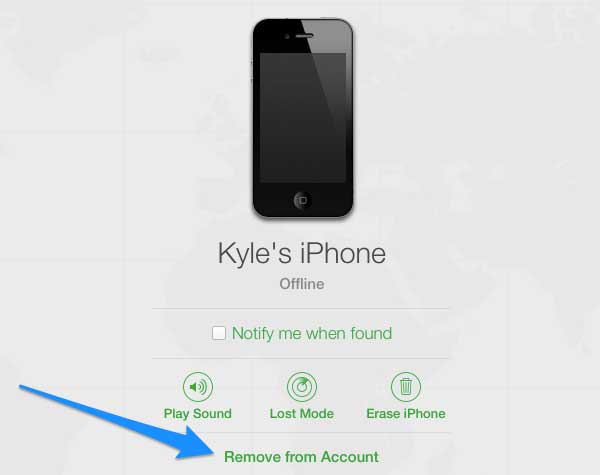
笔记:
* 如果您想将设备重新添加到“查找我的 iPhone”,只需再次打开设备上的“查找我的 iPhone”功能即可。
* 如果您找不到“从帐户中删除”选项,请再次单击“所有设备”选项以及设备旁边的“删除”按钮,以从“查找我的 iPhone”中删除该设备。
* Apple Watch 和 AirPods 可能会继续出现在“查找我的 iPhone”中,直到您删除已与它们配对的设备。
* 如果您想在Mac上添加任何设备,请打开“系统偏好设置”>“iCloud”> 选中“查找我的Mac ”旁边的框。
您可能会喜欢: 如何在没有密码的情况下从 iPhone 中删除 Apple ID
如果您已售出或不再拥有 iPhone、iPad、 Mac或 Apple Watch,您甚至可以使用“查找我的 iPhone”远程完全擦除您的设备,以确保您的个人信息的安全。请注意,这将完全删除您设备中的所有内容和设置。为此,您可以参考以下说明。
步骤 1.在您的计算机或任何其他设备的浏览器上,请访问https://www.icloud.com/并使用您的 Apple ID 和密码登录您的 iCloud 帐户。
步骤2.单击界面中的“查找我的iPhone”>“所有设备”选项。在“所有设备”的弹出窗口中,请单击要删除设备内容的设备。
步骤3.然后请单击“擦除iPhone(或Mac / Apple Watch)”选项,并在弹出窗口中再次单击“擦除”选项进行确认。如果它要求您输入 Apple ID 和密码,只需输入即可完成工作。

因此,即使您身边没有设备,所选设备的所有内容和设置也将立即删除。这是“查找我的 iPhone”提供的一种好方法,可以在您的设备丢失或被盗时保护您的隐私。
相关文章:
如何删除 iPhone 中的照片而不是 iCloud 中的照片? [解决了]